3D프린터, ‘기계’에서 ‘가전’으로.
미국 3D Systems사는 3D프린팅 기술의 시작을 함께한 선도기업입니다. 하지만 RepRap 프로젝트 이후 전개된 ‘퍼스널’시장에서는 기존의 지위 만큼의 모습을 보여주진 못했었는데요. 이에 ‘Cubify’라는 이름으로 3년 전부터 퍼스널 프로덕트 라인을 구축, 선보여왔습니다. Cubify 라인업의 시작은 Cube 라는 매우 사용자 친화적인 디자인의 모델과 RepRap 프로젝트의 첫 번째 모델인 ‘Darwin’의 개량형 오픈소스 모델을 생산하던 영국의 BFB(Bits From Byte)사를 인수한 후 선보인 Cube X 시리즈 모델입니다. 하지만 출시 후 줄곧 렙랩 마니아들의 싸늘한 대접을 받아왔는데요. 아무래도 이 분야 굴지의 선도기업에서 오픈소스에 대한 접근 이후 이렇다할 발전된 모습을 보여주지 못한 것이 가장 큰 원인이었을 것으로 생각됩니다.
하지만, 오랜 기술력과 자금력, 그리고 명성까지 갖춘 ‘구관’은 분명 ‘명관’이라는 기대를 품게 합니다. 2014년 초, 미국 라스베이거스 CES에서 공개했던 새로운 Cube 시리즈는 많은 이들의 관심을 받기에 충분했습니다. 최신작인 ‘Cube 3’는 시작부터 ‘가정용 3D프린터’ 라는 키워드를 전면에 내세웠습니다. 국내에도 정식 출시된 지금 더욱 의미있어진 리뷰를 시작하겠습니다.

디자인(Design)
– 가정용 제품 다운 디자인
Cube 3의 디자인은 이미 프리오더 기간 중에도 많은 노출이 되어왔고 가정용이라는 키워드에 걸맞는 깔끔한 디자인으로 많은 주목을 받았습니다. 기존의 많은 제품들처럼 단지 ‘Machine’으로만 느껴지는 것이 아니라 하나의 가전제품으로 다가가기위해 노력했다는 것을 많은 분들도 느끼셨으리라 생각합니다.
패키지를 쉽게 열 수 있도록 디자인 된 플라스틱 클립과 제품 이동 시에 편하게 나를수 있도록 배려한 손잡이는 세심한 배려를 느끼기에 충분했습니다. 왠지 마트에서 구입해 한 손에 편히 들고 집에 갈 수 있을 것 같은 느낌이라고 할까요? 한편으론 애플의 패키지 디자인과 많이 닮아있음을 느낀 XYZist EX Team 멤버가 많았습니다.
(전체적인 분위기만 닮은 것입니다. 디테일은 다소 떨어지는 부분이 많습니다.)

> Cube3 외관
Cube 3의 본체 색상은 White와 Gray 두 가지의 색을 선택할 수 있습니다. Gray라고 표시되어 있지만 실질적으론 Black에 가깝게 보입니다. XYZist EX Team은 White를 선택했습니다. 전체적인 외관은 플라스틱으로 이루어져 있었으며, 이런 소재 선택과 대량생산이 소비자가격을 크게 낮출 수 있었던 요인이라고 보여집니다. 전원을 켬과 동시에 프린터의 양 옆과 베드 하단에서는 LED조명이 밝게 빛나 제품의 외관을 돋보이게 했습니다.
좀 더 세세하게 살펴보자면 기본적으로 2가지 컬러 출력이 가능한 듀얼 익스트루더를 지원하고 있는 Cube 3는 본체의 양 옆에 전용 필라멘트를 거치 할 수 있는 스풀 마운트가 있습니다. 또한 좌측면 하단부에는 USB포트가 우측면 하단부에는 전원 및 USB B포트가 있습니다. 전면부에는 터치 스크린 컨트롤 패널, 그리고 믿음직스러운 자성을 띄는 탈착 가능한 베드가 돋보입니다. 윗 부분에는 2개의 Printer Jet을 탈착 할 수있는 헤드가 있습니다. (Printer Jet은 전용필라멘트 스풀의 필라멘트 맨 끝 부분의 이어폰잭과 같은 모양을 한 부분으로 노즐(핫-엔드)에 해당합니다. Printer Jet에 대해서는 이후 자세히 살펴보겠습니다.)
Cube 3는 가정용 제품이라는 타이틀에 걸맞게 아직 3D프린터를 접해보지 않은 입장에서도 친숙하게 접근할 수 있는 디자인을 보여주고 있습니다.
편의 (Usability)
가정용 제품이라는 타이틀을 내세웠다는 것은 제품의 디자인만큼이나 사용자의 편의성에도 중점을 두고 쉽게 사용 할 수 있도록 만든 제품을 의미하리라 생각됩니다.
-예상치 못했던 한글화
Cube 3의 전원을 켬과 동시에 놀라움을 금치 못하였습니다. 터치 스크린 패널에는 8개의 다양한 언어 중 한 가지를 선택할 수 있었고 그 중에는 ‘환영하다’ 라는 단어와 함께 태극기가 펄럭이고 있었습니다. 비록 어법에 맞는 단어는 아니었지만 한글화가 되어있다는 사실은 기대를 하지 않았던 탓인지 놀랄만한 부분이었습니다. (리뷰를 공개하는 현재시점에는 ‘한국의’ 라는 명칭으로 바뀌었습니다)

> 언어선택 화면
다만 아쉬운 점은 아직은 한글화가 100% 완료된 상태는 아니였습니다. 물론 터치스크린 인터페이스에는 친절하게도 인지가 쉬운 이미지와 함께 있으므로 사용하는 데에는 큰 지장이 없었습니다. 하지만 왠지 한글화가 덜 된 해적판 게임을 한다는 느낌이랄까요? (저..정품을 애용합시다 🙂 ) 물론 이부분은 추후 펌웨어 업데이트를 통해서 개선될 수 있다는 점이기에 앞으로 기대됩니다.
– 간편한 제품등록
인터페이스 언어를 한글로 선택하고 난 뒤 터치스크린에는 제품의 일련번호와 함께 제품을 공식 사이트에 등록을 요청하는 안내를 받게 됩니다. 물론 친절한 한글화로 제품의 등록은 매우 쉽게 마무리가 됩니다. 이러한 제품 등록 절차는 보다 효율적인 제품의 관리와 향후 서비스를 예고하는 부분으로 볼 수 있어 소비자 입장에서는 더 신뢰가 높아지는 부분이기도 할 것 입니다.

> 제품등록 완료 화면
제품을 등록하고 나게 되면 Cube 3에서는 사용자 명과 Wifi 설정 및 기본적인 설정을 진행하게 됩니다. 또한 온라인에서의 사용자 계정은 전용 소프트웨어 다운로드 진행 메시지를 받게 되며 유명 디자이너가 디자인한 25개의 모델링을 다운로드 할 수 있게 됩니다. 유명 디자이너가 디자인한 모델링이라고 소개되어 있지만 기존의 다른 무료 모델들과 비교했을 때 디자인적인 면에서의 메리트는 느껴지지 않았습니다.
– 간편한 필라멘트 장착
제품을 등록한 후 전용 필라멘트를 장착을 진행합니다. Cube 3의 필라멘트는 이전 제품들(타사 포함)에서는 볼 수 없었던 형태와 구조를 가지고 있습니다. 일반적으로 필라멘트 자체를 익스트루더를 통해 핫-엔드(노즐)에 직접 연결해줘야 하는 형태와는 다르게 필라멘트가 스풀에서 나와 긴 튜브를 지나 그 끝에는 ‘프린터 젯(Printer Jet)’이 달려있으며 이 부분을 헤드에 연결시키게 됩니다. ‘프린터 젯’은 노즐입니다. 그리고 필라멘트 스풀 내에는 필라멘트를 밀어 올려주는 익스트루더가 내장되어 있습니다. 즉, 익스트루더와 노즐이 스풀과 결합된 형태의 전용 필라멘트 입니다.

> 필라멘트 스풀 장착
> 2개의 필라멘트 거치대
설치는 프린터 젯을 헤드에 꼽고 시계방향으로 돌려 결착시킨 후 필라멘트 스풀을 본체 양옆에 위치한 스풀 마운트에 장착 시키면 완료됩니다.
– 오토레벨링 버튼 하나면 끝!
필라멘트 장착 완료와 동시에 터치스크린에는 오토레벨링을 진행하겠다는 안내 메시지가 나타납니다. 아직은 한글화가 완료되지 않아 군데군데 영어로 나타나는군요.
> 오토레벨링 영상
확인 버튼과 함께 오토레벨링은 2가지 유형으로 진행되며 총 12단계로 이루어집니다. X/Y축에 대한 레벨링 9단계와 Z축에 대한 레벨링 3단계로 진행을 하게 됩니다. 초록빛의 레이저 포인트로 모든 지점에 대한 레벨링이 이루어지며 이후에도 레벨 링에 대해서는 크게 신경이 쓰여지지 않을 정도로 우수한 결과를 보여주었습니다.
> 간편한 레벨링 방식
간혹 레벨링이 어긋나게 되는 경우에도 터치스크린에 나오는 그림의 설명에 따라 쉽고 간편하게 레벨링을 조절 할 수 있었습니다. 레벨링 조절은 탈착형 베드를 떼어낸뒤 본체에 붙어있는 3개의 축을 설명에 따라서 조절하면 되도록 설계되어 있습니다.
그러나 축을 조절하려면 축의 밑 부분에 있는 육각볼트 부분을 풀어줘야 한다는 번거로움이 있습니다. 이 때문에 Cube 3의 추가 구성품에는 작은 육각렌치가 포함되어 있습니다.
– 역시 터치스크린!!
Cube 3에는 정말 편리한 터치스크린이 장착되어 있습니다. 물론 풀컬러이기도 하며, 터치 감도도 상당히 좋습니다. 터치스크린으로 Wi-Fi 설정을 통해 무선으로 펌웨어 업그레이드도 가능하며 오토레벨링, Bluetooth, 프린팅 테스트, LED 조명 제어 등 다양한 설정이 가능합니다. 아쉬운 점은 프린팅 중에는 아무것도 제어 할 수 없었습니다.
조명이라도 끄게 해주시면 안될까요? 업데이트 한 번 해주세요~~
> 터치스크린 컨트롤 영상
– 2%? 5%? 아직은 뭔가 부족한… 전용 소프트웨어
Cube 3에서 프린팅을 하려면 전용 소프트웨어인 Cubify로 stl 파일을 불러와 프린팅 값을 설정 한 후 Wi-Fi 또는 USB포트를 이용한 PC와의 직접적인 연결을 통해서 프린팅을 하게 됩니다. (이름도 헛갈리게 회사 이름으로 지어 놓았습니다.) 또한 메뉴에 Bluetooth가 있는 것으로 보아 추후에는 Bluetooth를 이용한 프린팅도 가능 할 것이라고 보여집니다. (현재는 메뉴가 선택되지 않고 있었습니다.)
> 전용 소프트웨어를 이용한 프린팅
무심하게도 전용 소프트웨어 Cubify는 전혀 한글화가 되어있지 않습니다. 다행인 것은 직관적인 인터페이스 디자인과 원하는 품질에 따라 단계별 프린터 세팅 값이 입력되어있습니다. PC와 직접 연결하게 되면 프린터 세팅 값에 따라서 슬라이싱을 하여 Cube3에 파일을 전송하게 됩니다. 또한 마운트되어 있는 필라멘트의 정보(잔량, 색상 등)가 자동으로 소프트웨어로 전송되어 화면에 표시됩니다. 이러한 정보는 전용 필라멘트 스풀에 내장된 칩을 통해서 정보를 읽어 들이는 것으로 보입니다.
다만 Raft와 Support를 설정을 하더라도 화면 상에서는 모델링만 볼 수 있으며 설정해둔 Raft와 Support에 대해서는 프리뷰 기능이 없어 미리 볼 수가 없었습니다. 노즐의 온도와 프린팅의 속도는 알 수없었고 제어 또한 불가능했습니다. 적층두께 또한 0.2 / 0.07mm 두 가지 종류로만 설정을 할 수 있어 정교한 제어는 어렵겠습니다.
전용 소프트웨어 안에는 Cubify의 온라인 Shop과 연동이 되어있어 유/무료 3D모델 파일을 다운받아 바로 프린팅을 할 수 있도록 되어있으며 Design Feed 메뉴는 사용자들간에 모델링을 공유할 수있는 Thingiverse 같은 역할로 이 또한 유/무료 3D모델 파일을 다운 받아 즉시 프린팅 할 수 있도록 구현되어 있습니다.
> 전용 앱을 이용한 프린팅
전용 소프트웨어인 Cubify는 모바일 앱으로도 나와있으며 앱을 통해서도 출력이 가능합니다. PC 전용소프트웨어와 다른 것은 프린팅 설정시 크기와 회전 설정이 되지 않는다는 부분이 있었습니다. 허나 이 또한 업그레이드를 통해 점차 나아질수 있는 부분으로 보입니다.
Cube 3로 프린팅 할 수 있는 방법은 USB / PC / 모바일앱 등 다양한 방법이 있으나 가장 빠른 방법은 USB를 통한 프린팅이였습니다. 무선 통신을 이용한 연결은 아무래도 데이터 로드에 시간이 상당히 많이 소요되는 편이였습니다.
– 풀은 덕지덕지 발라야 제 맛!
파일도 준비가 되었고 이제 프린팅을 해야 할 시간이 왔습니다. 소프트웨어에서 프린트 버튼을 눌러주게 되면 터치스크린에는 먼저 베드에 글루스틱(Cube 3 전용 풀)을 칠해달라는 안내메시지가 뜨게 됩니다. 이 때 아주 듬뿍~ 듬~~~뿍~ 아까지 말고 평평하게 잘 발라줘야 합니다. 그렇지 않으면 조형물이 공중부양하는 멋진 경험을 할 수 있습니다.

> Cube3 전용 글루스틱
다행히 베드는 강력한 자석으로 탈 부착이 되며 묻어있는 풀은 따뜻한 물에 잘 씻겨나가기 때문에 관리에는 크게 문제될 것이 없어 보입니다.
문제는 글루스틱은 소모품이라는 것 입니다. 공식 사이트에서도 상당히 비싼 가격으로 책정되어 판매되는 것을 볼 수 있습니다. 배송료까지 더해진다면 배보다 배꼽이 더 큰 상황이 발생할 수도 있습니다. 이런 이유로 듬뿍 바를 때 마다 줄어들고 있는 글루스틱을 보고 있자면 주머니를 들여다 보게 됩니다.
– “ 목공풀아 부탁해~~ ”
XYZist EX Team도 이런 상황에 대해서 고민을 하지 않을 수 없었습니다. 그래서 글루스틱의 대안을 찾기로 하였고 많은 풀 중에 대안은 바로 ‘ 목! 공! 풀! 이였습니다. 접착력이 뛰어나며 베드에서 때어낼 때도 깔끔하게 떨어지고 심지어 따뜻한 물에도 잘 씻겨나가는 목공풀은 글루스틱의 대체품으로 손색이 없었습니다. 물론 목공풀도 듬뿍 발라줘야 합니다. 하지만 목공물은 시중에서 천 원짜리 한 장이면 구입 할 수 있다는 점에서 글루스틱의 대안으로 손색이 없습니다.(가격은 정말 최곱니다.)

> 목공풀을 이용한 프린팅
– 분리수거의 달인 Cube 3
베드에 풀칠을 해주고 난 뒤 터치스크린의 확인을 누르면 베드는 상단으로 이동을 합니다. 프린팅하기로 정해진 필라멘트의 가장자리 쪽으로 이동한 헤드는 가열을 시작합니다. 헤드는 가열이 완료되면 첫 번째로 출력되는 레이어의 퀄리티를 위해서 프린팅 전 압출을 하게 되는데 그 가장자리 밑 부분에는 분리수거 박스와 노즐을 닦아주는 와이퍼가 있습니다. 와이퍼는 노즐에서 압출된 필라멘트 찌꺼기를 훑어주는 역할을 하고 노즐에서 떨어진 찌꺼기는 분리수거 박스에 들어가게 됩니다. 가끔은 밖으로 떨어지긴 하지만 득점률(?)은 상당히 높은 편입니다. 정식 명칭은 ‘ Refuse bins with wipers’ 입니다. 환상의 콤비 입니다 🙂
> Refuse bins with wipers
이 분리수거 박스와 노즐은 듀얼 헤드를사용할 때에 아주 유용하게 사용됩니다. 헤드를 교체 할 때마다 프린팅 전 압출을 진행하기 때문에 프린팅 퀄리티를 향상 시켜주며 잔여물들을 한 곳에 모여주는 역할을 하게 됩니다. 잔여물들이 어느정도 모이게 되면 분리수거 박스를 본체에서 분리하여 잔여물들을 비워주면 됩니다.
– 직관적인 프린팅 진행 상황
프린팅을 시작하게 되면 터치스크린 패널과 전용소프트웨어 화면 상에 현재 프린팅 진행 상황에 대한 정보가 보여지게 됩니다. 출력이 완료되는데 필요한 시간과 현재 프린팅 되고 있는 부분에 대해서 이미지로 표시됩니다. 이러한 기능으로 출력까지 얼마나 남았는지 쉽게 가늠할 수 있습니다.

> 프린팅 진행 상황
> 터치스크린_3D모델링 선택 영상
위와 같은 직관적인 부분은 USB를 연결하여 프린팅 할 때 더욱 그 능력을 발하게 됩니다. 기존 여타 제품들의 일반적인 방법인 스크린에서 파일명을 보며 모델링을 선택하던 방법과는 달리 3D모델의 이미지를 보며 선택 할 수 있어 보다 쉽고 빠르게 선택 후 프린팅을 진행 할 수 있었습니다.

> Cube3 제공 USB
성능(Performance)
– 양날의 검 듀얼 익스트루더
Cube 3의 특징 중 하나는 두 가지 컬러로 프린팅이 가능하다는 점 입니다. 전용 필라멘트는 현재 총 23가지의 색이 출시되어 있고 이를 이용하여 다양한 색의 프린팅이 가능합니다. 하지만 이러한 기능은 때에 따라 ‘시간이 차고 넘치는사용자를 위한 기능’ 으로 전락해버리고 맙니다. 위의 코뿔소 모델처럼 경계선이 뚜렷하며 서로 다른 레이어상의 두 가지 색의 조합은 시간에 큰 영향을 미치지 않습니다.

> 듀얼 익스트루더를 이용한 프린팅
> 두가지 색상으로 출력된 3D모델
하지만 같은 레이어상에 2가지 색상이 동시에 존재 한다면 상황은 달라집니다. 위의 두 가지 모델은 한 눈에 보기에도 상당한 크기 차이를 느낄 수 있습니다. 그래서 프린팅 시간도 많은 차이를 보일 것이라고 생각되었지만 프린팅 해 본 결과 시간의 차이는 그리 크지 않았습니다. 그 이유는 앞서 언급된 프린팅 전 압출과 노즐의 재 가열 과정이 상당한 영향을 끼친 것으로 보여집니다. 두 개의 컬러가 같은 레이어 상에 많은 모델일 경우 컬러를 변경하여 압출을 해야 될 때에 사용하지 않아 식어버린 다른 노즐의 온도를 다시 끌어올리고 프린팅 전 압출하는 과정이 많아지게 됩니다. 결과적으로 프린팅 시간을 지연시키게 되었고 크기 차이가 큰 모델을 출력하더라도 시간의 차이는 많이 나지 않게 되는 결과를 볼 수 있었습니다. 허나 이러한 방법은 깔끔한 조형물을 보여주기 위한 최선의 선택이었으리라 생각됩니다.
– Raft 제거는 칼로 물베기?
Cube 3의 Raft는 총 3번을 그리며 탄탄하게 깔기보다는 약간은 엉성한 그물 모양으로 그리는 모습을 볼 수 있었습니다. 처음에는 이러한 Raft 모양을 보고 ‘과연 잘 붙어 있을 수 있을까? ’라는 의구심을 품었지만 생각보다 베드에 잘 안착되어 있었습니다.

> 잘 제거되지 않는 Raft
문제는 조형물 본체와의 분리였습니다. 마치 한 개의 몸체처럼 잘 떨어지는 않는 라프트는 결국 지저분해진 단면을 남겼고 이러한 문제점은 소프트웨어가 업데이트 된 이후에 발생하였습니다. 소프트웨어 업데이트 전까지 너무 나도 잘 제거가 되던 Raft가 업데이트 이후에 떨어지지 않는 현상이 일어났습니다. 이 부분은 추후 업데이트를 통해 문제를 해결 할 수 있을 것이라 생각됩니다. 현재는 목공풀을 덕지덕지 발라 라프트를 사용하지 않고 프린팅하고 있습니다.
-똑똑한 Support
큰 문제를 안고 있던 Raft에 비해서 Support는 꽤 똑똑한 모습을 보여줍니다. 조형물과 직접적으로 맞닿는 부분은 점의 형태로 그렸고 그 이외의 부분은 선을 이용해서 그린 모습을 볼 수 있었습니다. 그로 인해서 서포터를 제거하는 것은 매우 쉬운 일 이였습니다. 이러한 방식은 자체소프트웨어 내에서 AirGap을 값을 설정 할 수 없기 때문에 선택한 방식으로 보여집니다.
> 쉽게 제거된 Support
– 아쉬운 Torture test
노즐과의 접촉이 없었더라면 브릿지도 성공할 수 있었을 것이라는 생각이 들 정도로 나쁘지 않은, 때로는 만족스러운 퀄리티를 보여주고 있습니다. Cube 3로 출력된 조형물들은 대부분 레이어가 잘 보이지 않을 만큼의 깨끗한 표면 품질을 보여주고 있습니다. Cube 3의 자체의 성능도 성능이지만 전용 필라멘트 물성의 승리가 아닐까하는 생각을 해보았습니다.

> Cube3 – Torture test
> 토쳐테스트 타입랩스 영상
> 토쳐테스트 실패 영상
– 가정용제품답지 못한 소리
위와 같은 조형물을 위해서는 사실 많은 인내의 시간을 거쳐야 했습니다. 그것은 시간의 문제가 아닌 소리의 문제였습니다. Cube 3는 가정용 제품임에도 불구하고 상당히 큰 소리을 들려주었습니다. 평균적으로 약 77db 최고(피크) 87db 까지 기록을 경신하며(?) 소리에 민감하지 않은 사람에게도 거슬릴 정도의 소리를 들려주었습니다. 혹여나 배송 중에 제품에 이상이 생긴 것은 아닌지 의구심이 들어 Cubify 본사에 소음 측정 동영상을 보낸 결과 정상적인 소리라는 답변을 받았습니다.

> Cube3 소음측정
재미있는 것은 사람은 망각의 동물인지라 Cube 3의 소리도 계속 듣다보니 ‘어?작아졌다?’라는 느낌을 받았고 그래서 다시 소음을 측정해 보았으나 물론 결과는 같았습니다.
– 풍전등화의 전용 필라멘트
Cube 3에 전용 필라멘트를 장착 후 프린팅 시에 움직임을 살펴보면 위태로운 모습을 볼 수가 있습니다. 지속적으로 심하게 꺾이는 필라멘트는 ‘괜찮을까?’ 라는 의구심을 들게 만듭니다. 깔끔한 외관 디자인을 위해서 필라멘트를 심하게 혹사 시키는 무리수를 둔 걸까요? 이러한 문제점을 알고 있었다라는 듯이 필라멘트 스풀 안에서 밖으로 나와있는 아이들(?)은 2개의 탄탄한 튜브로 둘러싸여 있습니다. 그러나 그런 Cubify의 노력에도 불구하고 필라멘트는 보란 듯이 튜브 속에서 끊어져 버리는 현상이 발생했습니다.

> 꺽인 부분이 하얗게 변해버린 필라멘트
> 전용 필라멘트 해체
다행히도 해체한 필라멘트 스풀 안에는 압출 기어가 달려있었고 (이 부분에서 Cube 3는 보우든(Bowden) 방식을 개량한 프린터라고 볼 수 있을 것 같습니다. 그리고 왜 필라멘트의 가격이 상당한지도…..) 끊어진 필라멘트 부분의 단면을 일자로 잘 잘라준 후에 이어서 단면이 잘 잘라진 원래의 필라멘트 부분을 밀어 넣고 압출을 진행하면 이상 없이 잘 밀어주는 모습을 볼 수가 있습니다.
상당한 가격이 책정되어있는 전용 필라멘트에서 이런 문제가 생기는 것은 아쉬운 부분입니다. 또한 이런 현상이 지속적으로 자주 발생한다면 큰 문제가 될 소지가 있었습니다. 이 부분을 미연에 방지하기 위해선 프린팅 완료된 후에는 꼭 전용 필라멘트를 마운트에서 제거하여 보관하는 것이 필라멘트에 부담을 덜어줄 수 있는 방법이라고 생각됩니다. 현재는 펌웨어의 업그레이드로 움직임에 대해 수정을 했는 지에 대해서는 알 수 없으나 업그레이드 후에 필라멘트가 끊어지는 현상은 발생하고 있지 않습니다. 하지만 혹여나 발생할 수 있는 상황이기에 주의해야 할 사항인 것은 분명해 보입니다.

> 필라멘트 부족 경고화면
위와 같은 불안요소를 감안하더라도 전용필라멘트는 가정용 제품답게 안전성있는 재료의 선택과 3D 프린팅 전 필라멘트 부족 경고, 현재 남은 필라멘트 용량 안내와 같은 사용자 편의를 위한 기능들을 가지고 있어 충분한 메리트를 느낄 수 있도록 하였습니다.
총평
Cube 3는 ‘가정용 3D프린터’ 라는 키워드에 걸맞게 쉽고 간편한 조작으로 편의성을 극대화 한 제품이였고 조형물의 퀄리티 또한 상당한 수준을 보여줬으며 그 수준은 ‘가정용 3D프린터’ 라는 키워드를 무색하게 만들기에 충분했습니다.
3D프린터 시장에서 선도기업에 속하는 3D Systems사는 꾸준히 더 나은 서비스를 제공 할 수 있는 능력을 지녔고 리뷰진행 중에도 수시로 이루어진 소프트웨어와 펌웨어 업데이트로 이러한 부분을 확인 시켜주었습니다.
현지 가격 기준으로 보자면 제품의 가격은 꽤 저렴한 편입니다. 다만 지속적으로 사용해야하는 소모품인 전용 필라멘트의 가격이 부담스러운 편입니다. 다만,
‘3D프린터를 직접 구매해서 사용해보는데 관심이 있지만 사용 시 복잡한 기술적 지식을 요구하는 것이 부담스러운 초보입문자‘
위와 같은 분들에게는 Cube 3는 3D프린터 자체에 무게를 두는 것이 아닌, 3D프린팅에 무게를 두기 때문에 ‘내가 직접 만들어 쓰는 경험’을 하는데 있어서는 적합한 제품이라고 생각됩니다.

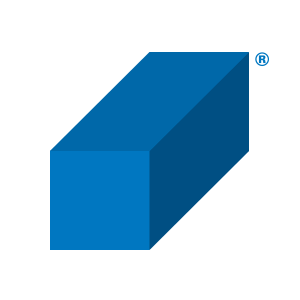

























































아 저번에 방문했을때 잠깐 구경할수있엇던 프린터같은데 맞나요?
디자인 참 괜찮다 라고 느꼈었는데…..
프린팅하고 있는 모습은 보지못했는데 퀄리티는 생각보다 괜찮은 것 같습니다~
디자인도 훌륭해보이고 출력물도 퀄리티도 나빠보이진 않네요
처음 입문자라면 괜찮은 선택이 될 것 같습니다.
좋은 정보 감사합니다.
입문자들에게 쉽게 프린팅을 접할 수 있도록한 제품인것 같습니다.
퀄리티도 개인적으로 만족할 만한 수준이네요~
디자인은 괜찮은거 같네요. 이제품은 국내에서 판매하나요?
현재 신도(리코)에서 국내 유통을 하고 있네요
브로크 다운님 말씀대로 신도에서 유통을 하고 있구요.
현재 많은 오픈마켓에서 판매가 되고 있는걸로 확인되고 있네요~
안그래도 후기 올릴려고 했는데 바빠서 못올리는 중에 자이지스트에서 먼저 올리셨네요 ㅋㅋㅋ
소음은 저도 공감하는 부분인데요 뭐 쓰다보니 그럭저럭 신경 안쓰게 되네요 ㅋㅋ
그리고 목공풀~~!! 감사합니다 큰 도움이 되겠네요 안그래도 하나 구입해야하나 망설이고 있었는데
많이 배우고 갑니다 ㅋㅋㅋ
아 그리고 오늘 또 펌웨어 업데이트 했다고 하던군요~ ㅋㅋ
아 오늘 펌웨어 업데이트를 했군요
저희도 한번 해봐야겠습니다~
목공풀 좋습니다. 가격도 아주 착하지요~
소음만 하나만으로도 수많은 장점을 상쇄시켜버리는 놈이죠..;;